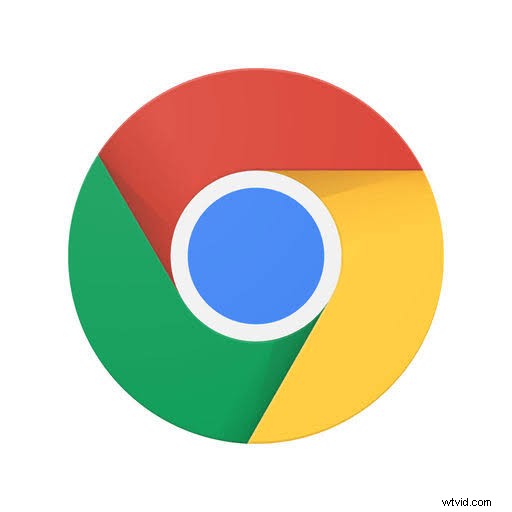
Jeśli korzystasz z przeglądarki internetowej Chrome na iPhonie lub iPadzie, możesz dojść do sytuacji, w której chcesz zapisać obraz z internetu na swoim urządzeniu.
To bardzo proste, a jeśli umiesz zapisywać obrazy z Safari na iPhonie lub iPadzie, przekonasz się, że ta procedura jest już dla Ciebie drugą naturą.
Zapisywanie zdjęć, obrazów i obrazów z Chrome na iPhonie lub iPadzie
Gotowy do zapisania obrazu z Chrome na iOS lub iPadOS? To proste:
- Otwórz Chrome, gdzie znajduje się obraz, który chcesz zapisać
- Znajdź obraz, zdjęcie lub obraz, który chcesz zapisać na iPhonie lub iPadzie
- Dotknij i przytrzymaj obraz, a następnie wybierz „Zapisz obraz” z wyskakującego menu, które się pojawi
- Otwórz aplikację Zdjęcia na iPhonie lub iPadzie, aby znaleźć obraz zapisany w Chrome
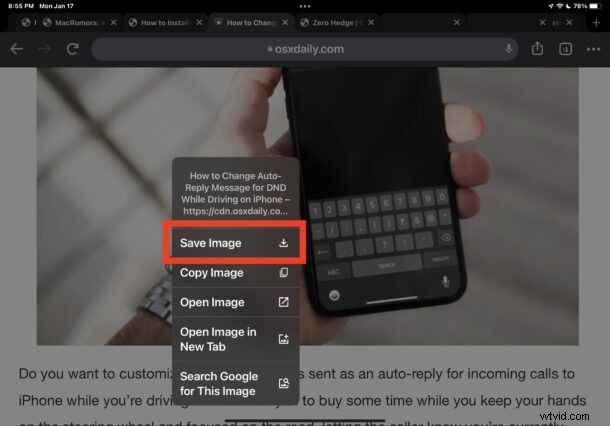
Zapisany obraz będzie na samym dole rolki aparatu, gdzie przechowywane są najnowsze zdjęcia.
Jest to w zasadzie to samo, co zapisywanie obrazów z Safari na iPhonie lub iPadzie, co jest wygodne, ponieważ zapobiega konieczności uczenia się nowych sztuczek lub procedur.
